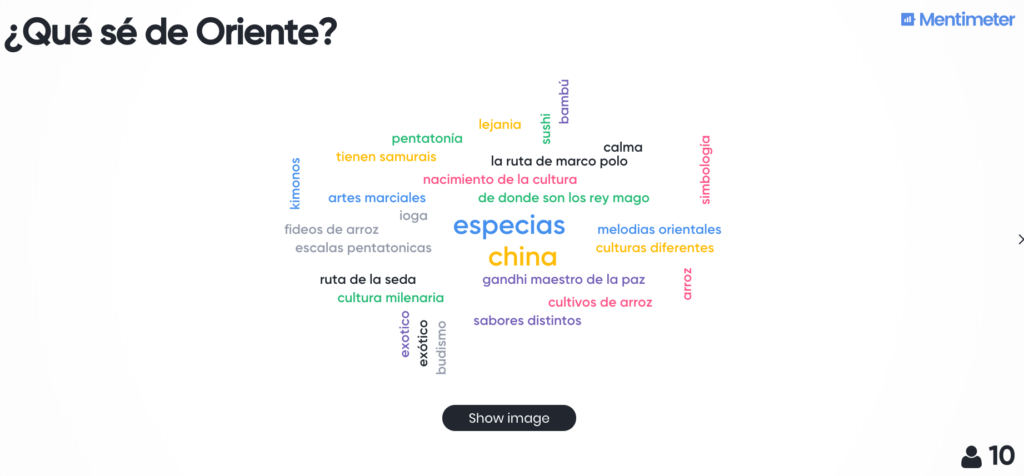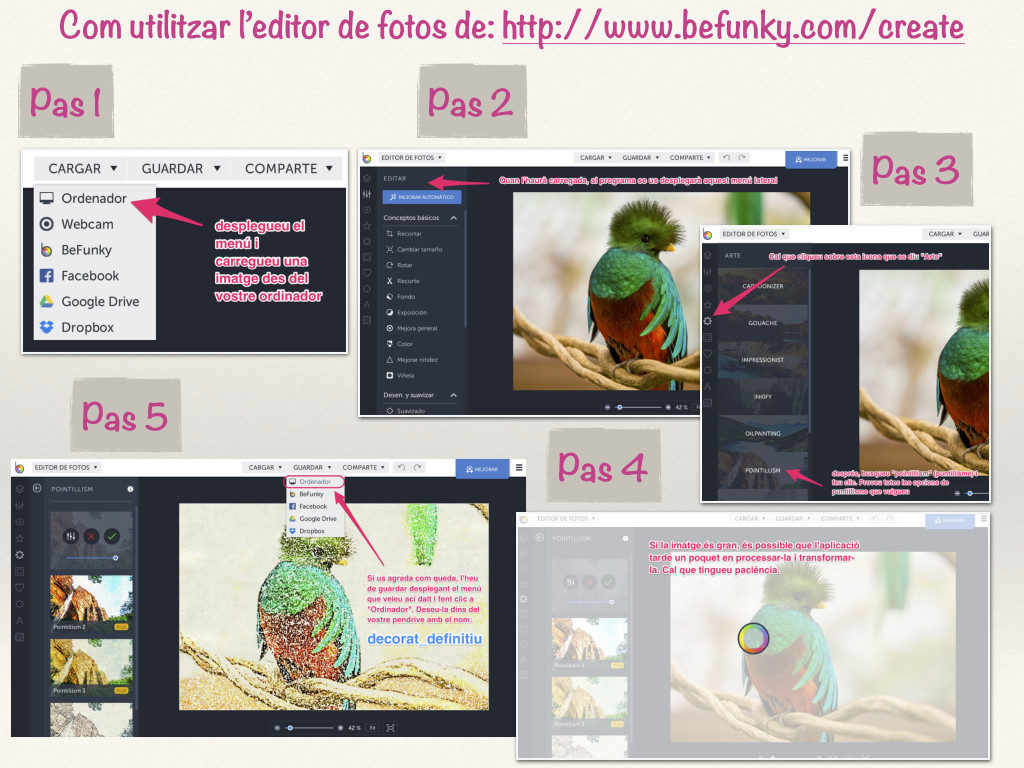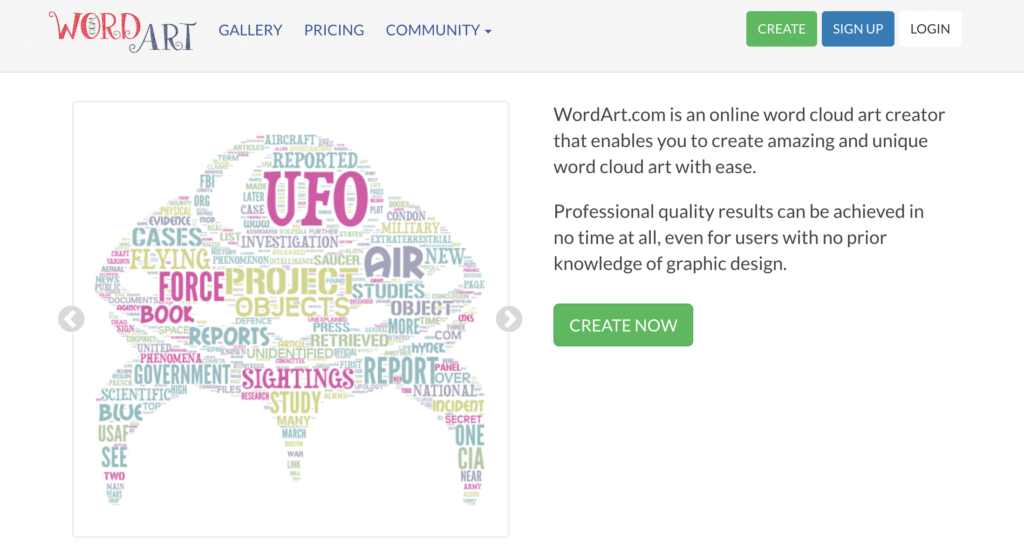Hoy os vengo a hablar de una app de base de datos que estoy usando este verano. La verdad es que me estoy pegando una buena paliza ordenando recursos tanto musicales como de otras áreas, pero creo que al final valdrá la pena. Ahora veréis por qué…
Airtable es una app para hacer bases de datos con sus respectivas tablas y campos totalmente personalizables. Podemos utilizarla para registrar juguetes, ropa, recursos didácticos y cualquier tipo de inventario que queramos tener bien ordenado.
En este caso, yo lo estoy utilizando para ordenar todos esos recursos didácticos en forma de juegos, cuadernos, carteles, flash cards… que he ido generando a lo largo de los años. Porque cuando una lleva varios años ya en esto, se encuentra con un problema: hay tantos recursos elaborados que ya es difícil acordarse de dónde están guardados. ¡Incluso a veces ni nos acordamos de que los tenemos hechos y los volvemos a rehacer! Solución: meterlos en cajas numeradas y tener un registro de todos los recursos donde haya constancia de en qué caja está cada uno de ellos. Esto es más fácil de decir que de hacer, si tenéis mucho material.
En mi caso, además de saber en qué caja está cada recurso, aprovechando las posibilidades de Airtable, también he creado una tabla de competencias, así como un campo para el curso al que está destinado cada recurso, el área, etc. Eso me permite buscar recursos de competencia lingüística, de ciencias, o de 6º… y con una etiqueta me saldrán todos los recursos filtrados.
Aquí os pongo un pantallazo de mi base de datos, que ahora mismo lleva cerca de 170 recursos entre juegos, materiales, fichas, e incluso materiales tan variados como los palillos chinos, los matamoscas o los Beebot.

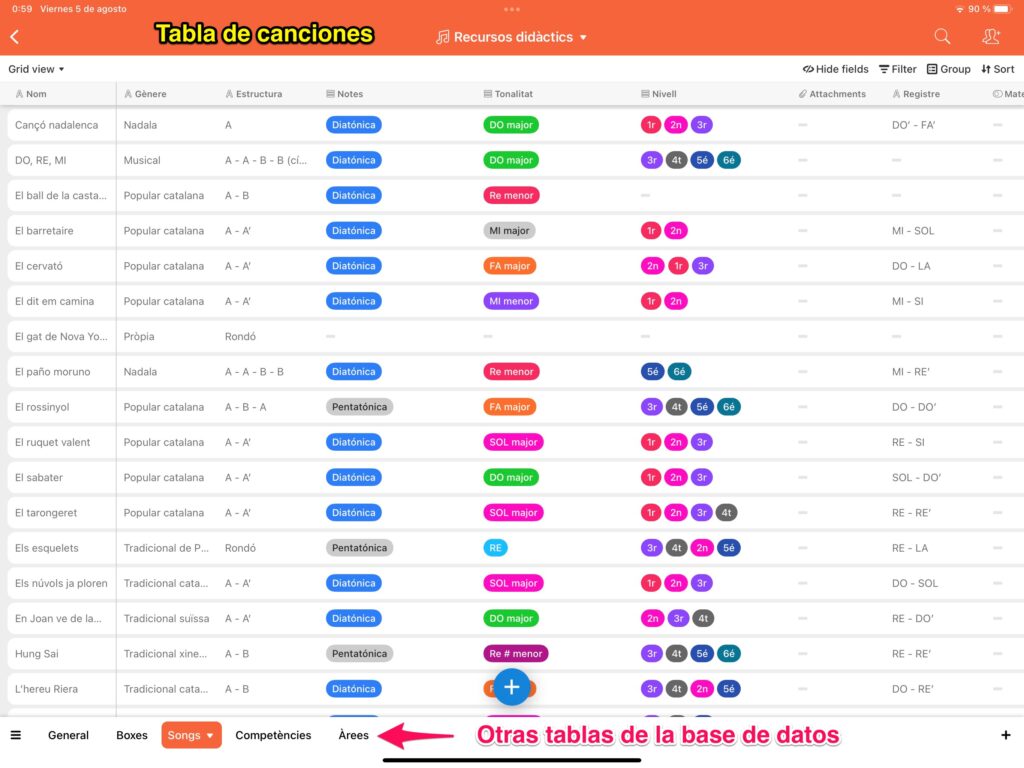
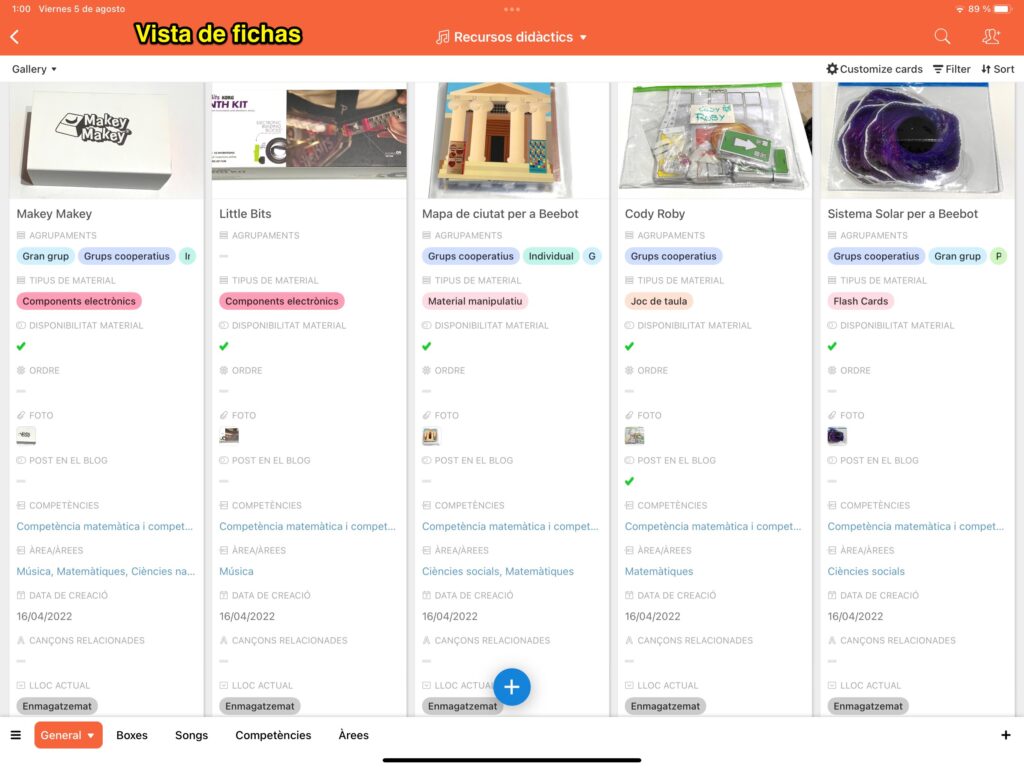
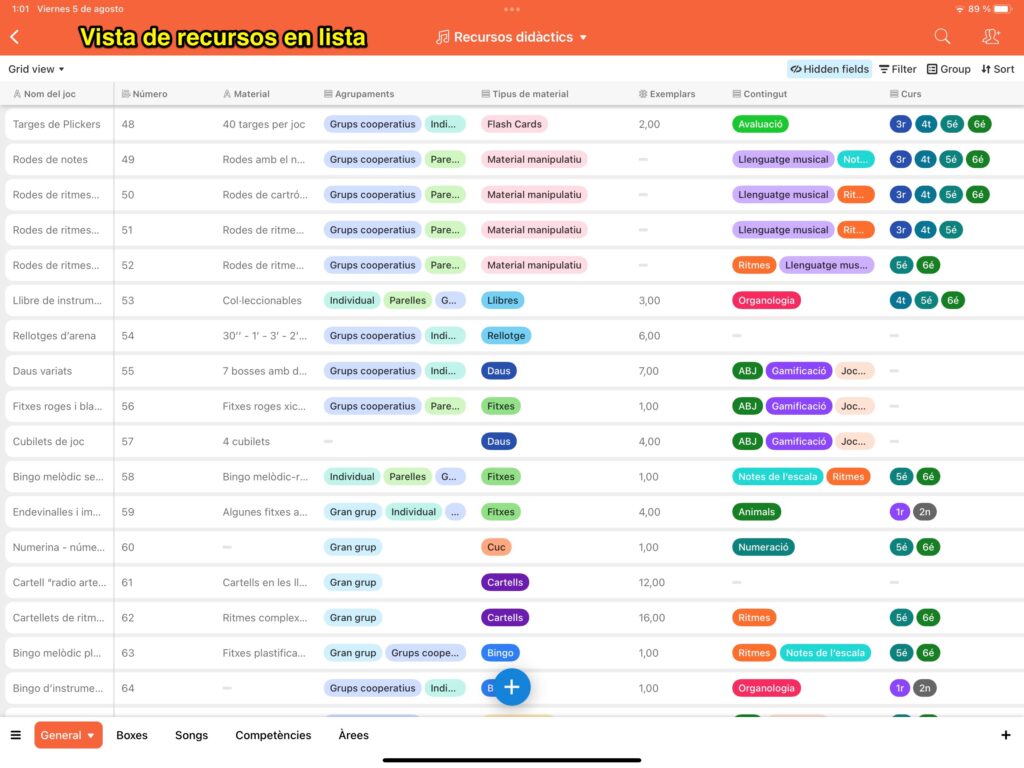





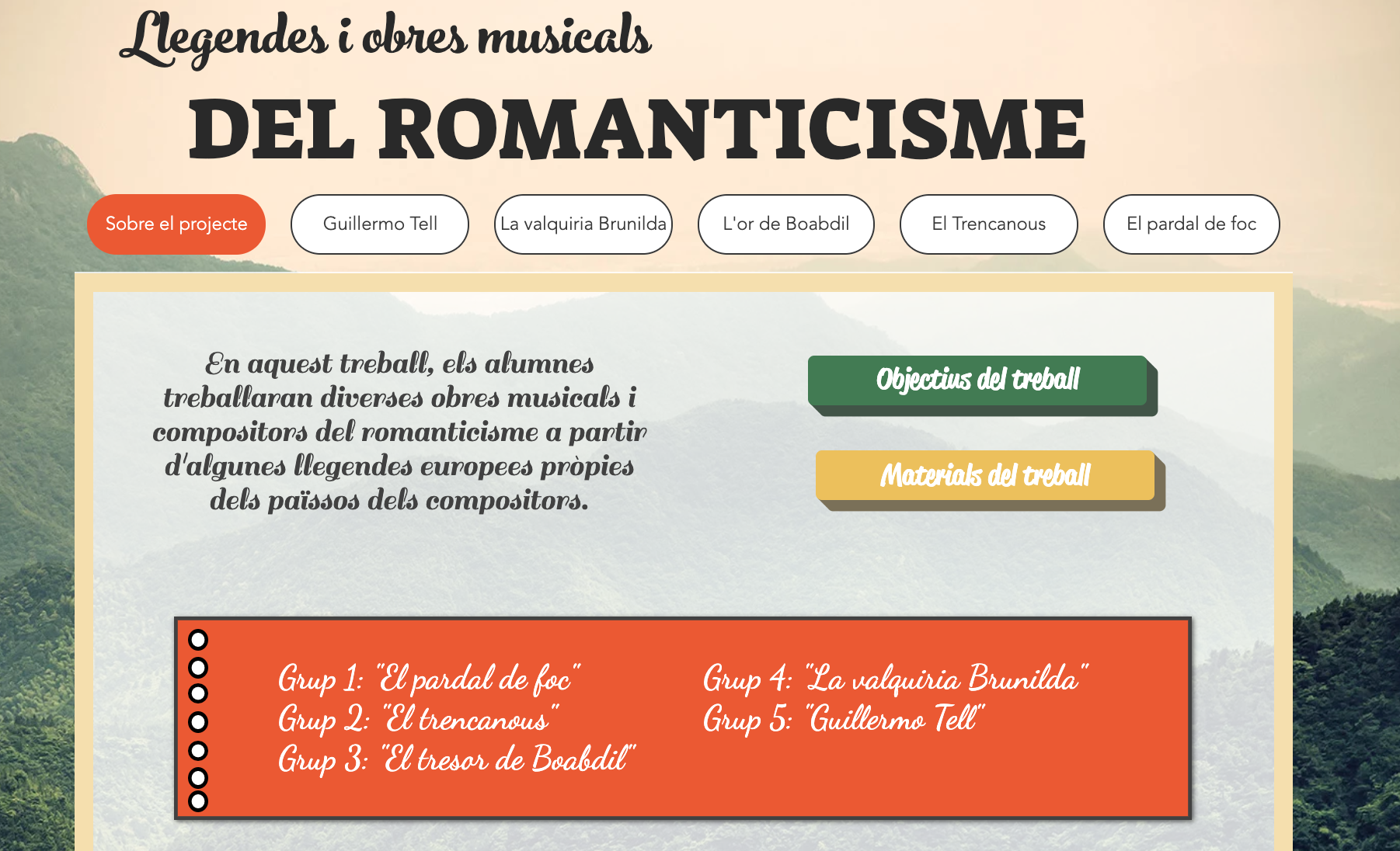
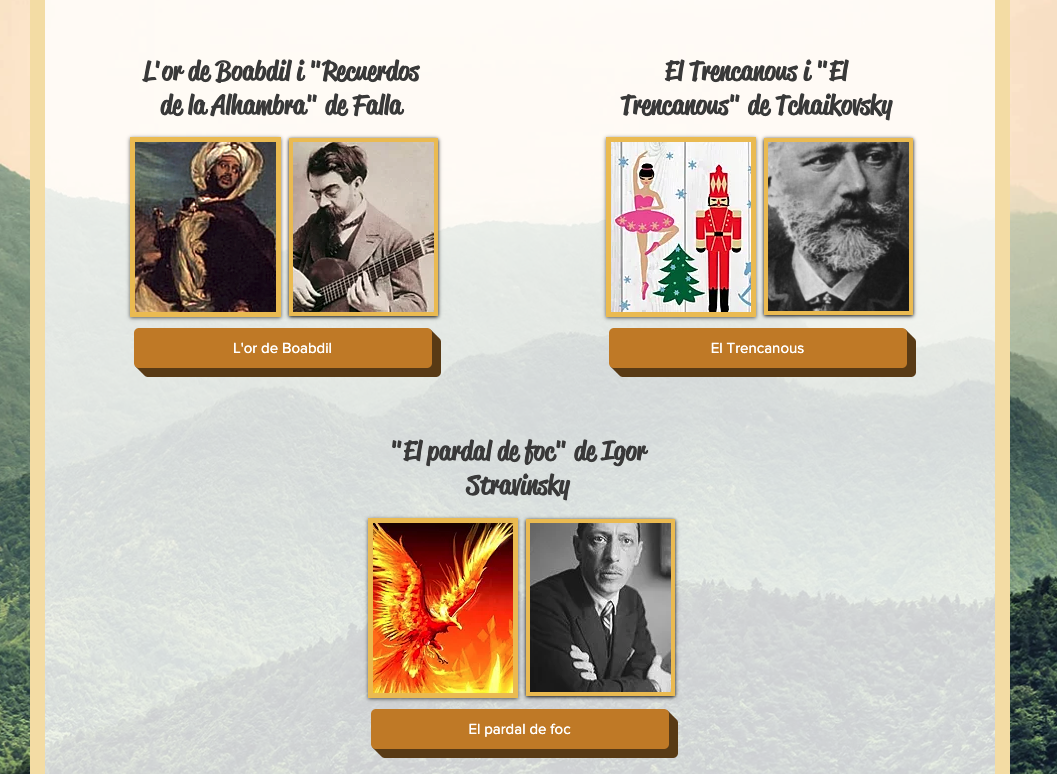



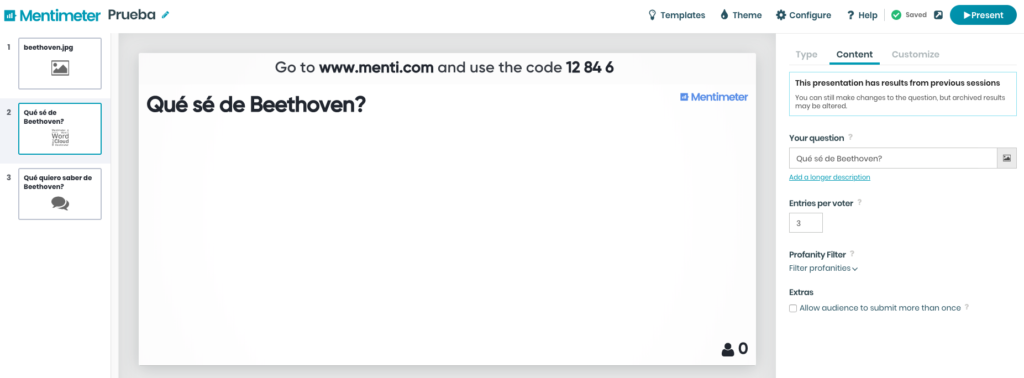

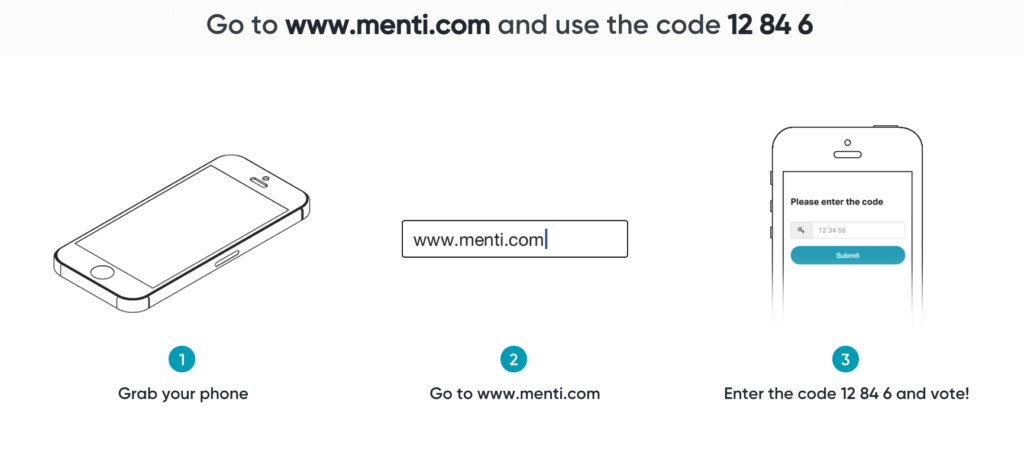
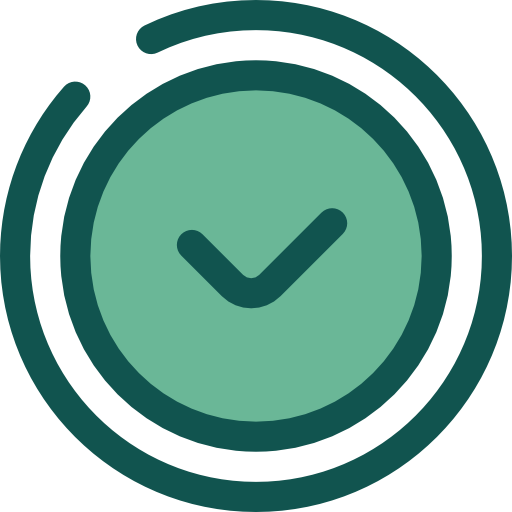 Hay que registrarse (crearse una cuenta) en la web mentimeter.com
Hay que registrarse (crearse una cuenta) en la web mentimeter.com